Microsoftun Cortanası yakında iOS ve Androide gelecek

Microsoft, Cortana'nın iOS ve Android dahil diğer platformlara ulaşacağını ve tüketicilere Siri ve Google Now'a bir alternatif sunacağını söylüyor.

Google şimdi uyumlu cihazlar için Android 13'ü kullanıma sunuyor. Bu sürümde şirket, telefonunuzu kullanma şeklinizi yeniden tanımlamıyor, ancak sürüm 13'te yükseltmeye değer bir dizi görsel değişiklik, iyileştirme ve çeşitli yeni özellikler bulacaksınız.
Örneğin, Android 13'te, yeni stiller ve renkler, içeriği cihazlar arasında senkronize eden bulutla çalışan bir pano, grup konuşmaları için eksiksiz şifreleme, uygulama bildirimleri için daha iyi kontrol ve diğer ince ayarlarla "Material You"nun güncellenmiş bir sürümünü bulacaksınız. ve düzeltmeler.
Android'in 13. sürümü ilk olarak Pixel 6 Pro, Pixel 6A, Pixel 6, Pixel 5A, Pixel 5, Pixel 4A (5G), Pixel 4A, Pixel 4 XL ve Pixel 4 için sunulacak. Ardından diğer üreticiler de onların sunumunu takip edecek. Samsung Galaxy, OnePluse, Oppo, Sony, Xiaomi ve diğerleri dahil olmak üzere uyumlu telefonlarına.
Bu kılavuz size Android 12'den 13'e yükseltmenin kolay adımlarını öğretecek. Ancak, Pixel 6 modellerinden birine sahipseniz şirket , telefon bir kez yükseltildiğinde eski sürüme geri dönemeyeceğinizi belirtiyor. önceki versiyon.
Android 13'ü Pixel 6 , 5, 4'e yükleyin
Android 13'ü Pixel 6 Pro, 6, 5 veya 4'e yüklemek için şu adımları kullanın:
Android'de Ayarlar'ı açın .
Sistem üzerine dokunun .
Sistem güncellemesi üzerine dokunun .
Güncellemeyi kontrol et düğmesine dokunun .

İndir ve yükle düğmesine dokunun .
Adımları tamamladığınızda kurulum dosyaları indirilecek ve sistem Android 13 güncellemesini uygulayacaktır. Yükleme işleminin tamamlanması bir saatten az sürer, ancak süre telefonunuzda bulunan donanıma bağlı olacaktır.
Google, güncellemeyi kademeli olarak yayınlıyor, bu da herkesin ilk gün Android 13'ü görmeyeceği anlamına geliyor. Güncellemenin telefonunuzda mevcut olup olmadığını daha sonra kontrol etmeniz gerekecektir.
Beta programını kullanarak Android 13'ü bir Pixel'e yükleyin
Beklemek istemiyorsanız Android Beta programını kullanarak Android 13 kurulumunu zorlayabilirsiniz. Google'ın Android Beta programı, Android'in gelecek sürümlerinin geliştirme önizlemelerini test etmek için tasarlanmıştır. Ancak, Android 13'ün son sürümü yayınlandığından, uyumlu cihazınızı bugün kaydettirirseniz sürüm 13'ü alacaksınız.
Android 13'ü Beta programı aracılığıyla yüklemek için şu adımları kullanın:
Google hesabınızla oturum açın (varsa).
"Uygun cihazlarınız" bölümünün altında, Kaydol düğmesini tıklayın.
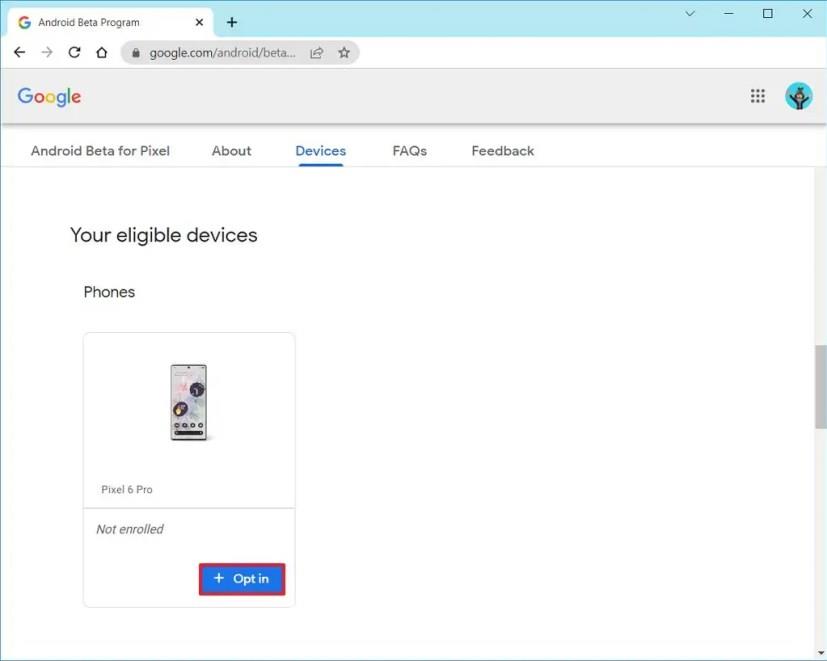
Onayla ve Kaydol düğmesini tıklayın .
Pixel telefonunuzda Ayarlar'ı açın .
Sistem üzerine dokunun .
Sistem güncellemesi üzerine dokunun .
Güncellemeyi kontrol et düğmesine dokunun .

Android 13'ü yüklemek için İndir ve yükle düğmesine dokunun .
Yükseltmeden sonra Android Beta programı web sitesini açın .
Google hesabınızla oturum açın (varsa).
"Uygun cihazlarınız" bölümünün altında, telefonun kaydını iptal etmek için Devre dışı bırak düğmesini tıklayın .
Adımları tamamladıktan sonra Pixel telefon, Google'ın diğer cihazlara sunduğu sürümle Android 13'e yükseltilir.
Beta programından çıkarken, programdan ayrılmanın verileri silecek ve cihazı kararlı bir yapıya sıfırlayacak bir güncellemeyi tetikleyeceğini bildiren bir mesaj alabilirsiniz. Ancak Android 13 kararlı bir yapı olduğu için bu işlem gerçekleşmeyecektir.
Bu seçenek yalnızca kullanıma sunmanın ilk günlerinde çalışır. Google, Android'in bir sonraki sürümünün yeni yapılarını test etmeye başladığında, yukarıdaki talimatları kullanarak yükseltme yapamayacaksınız ve telefonunuz, verileri silecek ve telefonu kararlı yapıya sıfırlayacak güncellemeyi alacak. Yükseltme penceresinin Eylül ayına kadar açık olması bekleniyor.
Alternatif olarak, Android 13'ü bir Pixel'e yandan yüklemek de mümkündür . Bu yaklaşım için kurulum görüntüsünü indirmeniz, telefonu kurtarma modunda başlatmanız, yeni sürümü uygulamak için “adb” aracını kullanmanız ve ardından telefonu yeniden başlatmanız gerekecektir.
Microsoft, Cortana'nın iOS ve Android dahil diğer platformlara ulaşacağını ve tüketicilere Siri ve Google Now'a bir alternatif sunacağını söylüyor.
Android'de çift hatlı saati devre dışı bırakmak için Ayarlar > Ekran > Kilit ekranı'nı açın ve Çift hatlı saat seçeneğini kapatın.
Artık PC'ye Devam Et, sık kullanılan eşitleme, hızlı yanıt kodu okuyucu ve daha fazlası gibi özelliklerle Android için Microsoft Edge uygulamasını deneyebilirsiniz.
Cortana, Health uygulamasına yönelik yeni bir güncelleme sayesinde artık Android telefonlarda Microsoft Band 2 üzerinde çalışıyor. Denemek için Bandınızdaki Eylem düğmesine dokunun.
Android için Outlook Lite uygulaması Google Play mağazasından edinilebilir. Uygulama aynı özellikleri sunar, ancak hafif telefonlar için optimize edilmiştir.
Microsoft Defender antivirüs uygulaması Microsoft Store'da görünür ve Windows 11, 10, macOS ve Android için kullanılabilir.
Android için Microsoft Launcher, uygulama çekmecesi veya ana ekran dahil olmak üzere Ayarlar sayfasına erişmenin iki hızlı yolunu içerir. İşte nasıl.
Google, birlikte daha iyi projesiyle Android telefonları Windows 11 ve 10 bilgisayarlarla daha iyi entegre etmek için çeşitli özellikler yayınlamayı planlıyor.
Artık bilgilerini Microsoft Excel'e aktarmak için basılı bir veri tablosunun resmini çekebilirsiniz ve ti'nin nasıl yapılacağı aşağıda açıklanmıştır.
Android'de Chrome için daha koyu burada ve bunlar, telefonunuzda etkinleştirme adımlarıdır.
Bunlar, Android telefonunuzda Microsoft Launcher ile kullanmanız gereken en iyi özelleştirme ayarlarıdır.
Microsoft'un artık Microsoft Edge'de daha hızlı gezinmenize yardımcı olabilecek dikey sekmeleri var. Bu sekmeler özelliği ilk olarak Ekim 2020'de Microsoft Edge'de ortaya çıktı.
Windows 11, macOS, iOS ve Android için Microsoft Defender uygulaması geliyor ve uygulama böyle görünüyor.
Windows 10, zaman kazanmanıza ve PC'nizde kopyaladığınız, kestiğiniz ve yapıştırdığınız tüm öğeleri Pano geçmişi adı verilen daha az bilinen bir özelliğe sahiptir.
Files by Google uygulaması, bir şifre kullanarak Android'deki hassas dosyalarınızı koruyabilir. Özelliğin nasıl kullanılacağı burada.
Microsoft Edge'de yeniyseniz, tarayıcınızdan her çıktığınızda tarama geçmişinizi otomatik olarak temizlemenize yardımcı olacak yararlı bir ipucu burada. İşte ne
Android'de Wi-Fi parolasını bulmak için Ayarlar > Wi-Fi ve internet > Wi-Fi > Paylaş'ı açın ve kablosuz parolayı onaylayın. Buradaki adımlar.
Microsoft Authenticator'da parola yöneticisi özelliğini etkinleştirmek ve Android'de varsayılan otomatik doldurma olarak ayarlamak için bu adımları kullanın.
Android'deki Microsoft Outlook, e-postalarınızı eşitlemeyi reddederse, uygulamayı sıfırlamak ve sorunları gidermek için bu adımları kullanabilirsiniz.
Kuruluş verilerinizi belirli bir uygulamaya yapıştıramıyorsanız, sorunlu dosyayı kaydedin ve verilerinizi yeniden yapıştırmayı deneyin.
Microsoft Rewards ile Windows, Xbox ve Mobile platformlarında nasıl en fazla puan kazanabileceğinizi öğrenin. Hemen başlayın!
Windows 10
Skyrim'in sinir bozucu sonsuz yükleme ekranı sorununu çözerek daha sorunsuz ve kesintisiz bir oyun deneyimi sağlamanın etkili yöntemlerini öğrenin.
HID şikayetli dokunmatik ekranımla aniden çalışamaz hale geldim. Bilgisayarıma neyin çarptığı konusunda hiçbir fikrim yok. Eğer bu sizseniz işte bazı düzeltmeler.
PC'de canlı web seminerlerini kaydetmenin yararlı yollarını öğrenmek için bu kılavuzun tamamını okuyun. Windows 10, 8, 7 için en iyi web semineri kayıt yazılımını, üst ekran kaydediciyi ve video yakalama araçlarını paylaştık.
iPhone'unuzu bilgisayara bağladıktan sonra karşınıza çıkan açılır pencerede yanlışlıkla güven butonuna tıkladınız mı? Bu bilgisayara güvenmemek istiyor musunuz? Ardından, daha önce iPhone'unuza bağladığınız bilgisayarların güvenini nasıl kaldıracağınızı öğrenmek için makaleyi okuyun.
Ülkenizde akış için mevcut olmasa bile Aquaman'i nasıl yayınlayabileceğinizi bilmek ister misiniz? Okumaya devam edin ve yazının sonunda Aquaman'in keyfini çıkarabileceksiniz.
Bir web sayfasını kolayca PDF olarak nasıl kaydedeceğinizi öğrenin ve web içeriğini çevrimdışı erişim ve paylaşım için taşınabilir PDF dosyalarına dönüştürmek için çeşitli yöntem ve araçları keşfedin.
PDF belgelerinize not ekleyin - Bu kapsamlı kılavuz, bir PDF belgesine farklı yöntemlerle not eklemenize yardımcı olacaktır.



























